Penyesuaian Pengaturan Layar
Menyesuaikan pengaturan layar adalah cara mudah untuk meningkatkan kecerahan laptop Anda. Ini dapat membantu Anda melihat layar dengan lebih jelas, terutama di lingkungan yang terang.
Untuk menyesuaikan kecerahan layar, ikuti langkah-langkah berikut:
Pengaturan Kecerahan
- Temukan ikon kecerahan pada tombol fungsi (biasanya F1-F12) di keyboard Anda.
- Tekan tombol fungsi yang sesuai untuk meningkatkan atau menurunkan kecerahan.
Mode HDR
Beberapa laptop memiliki mode HDR (High Dynamic Range) yang dapat meningkatkan kecerahan dan kontras.
- Untuk mengaktifkan mode HDR, buka Pengaturan > Sistem > Tampilan.
- Pilih opsi “HDR” dan pilih mode yang Anda inginkan.
Mode Malam
Mode malam mengurangi cahaya biru yang dipancarkan dari layar, yang dapat membantu mengurangi ketegangan mata.
- Untuk mengaktifkan mode malam, buka Pengaturan > Sistem > Tampilan.
- Pilih opsi “Mode Malam” dan aktifkan.
Pengaturan Kecerahan Optimal
Pengaturan kecerahan optimal akan bervariasi tergantung pada lingkungan Anda. Berikut adalah beberapa pedoman umum:
- Untuk lingkungan terang, atur kecerahan ke tingkat tertinggi yang nyaman bagi mata Anda.
- Untuk lingkungan yang redup, atur kecerahan ke tingkat yang cukup terang untuk melihat layar dengan jelas.
Mengoptimalkan Penggunaan Daya
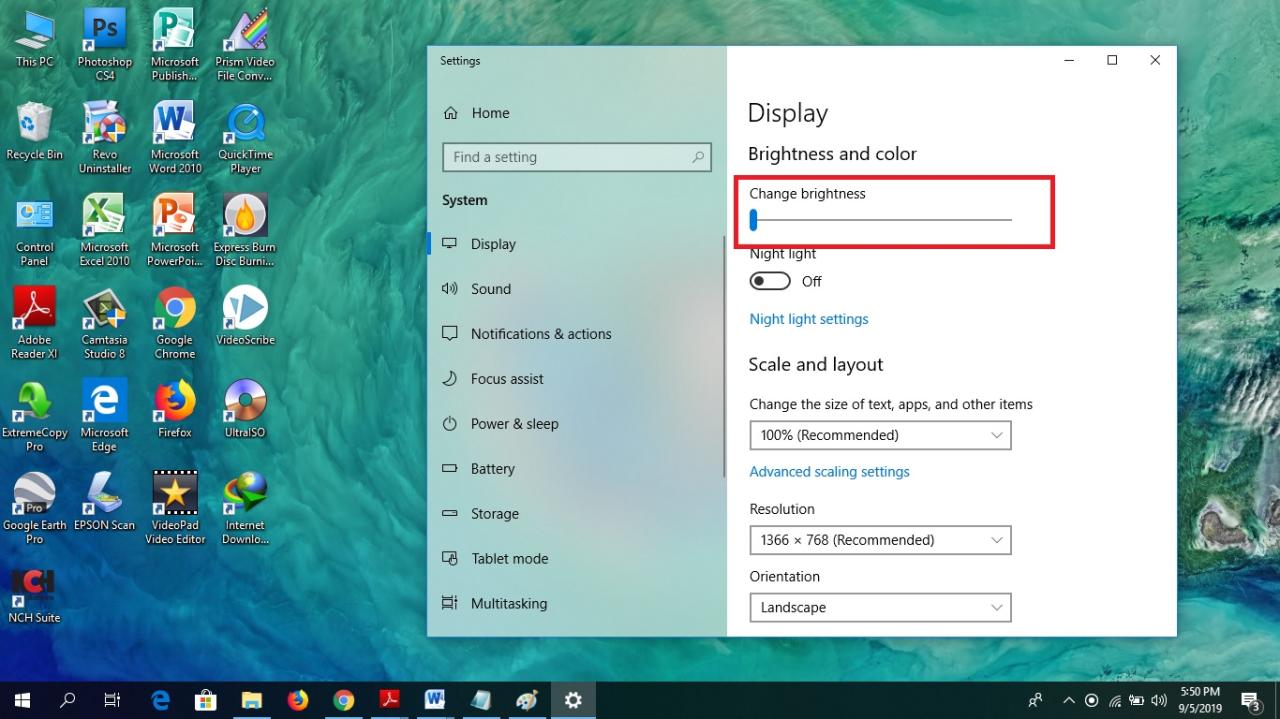
Menyeimbangkan kecerahan layar dengan konsumsi daya sangat penting untuk memperpanjang masa pakai baterai laptop. Dengan mengoptimalkan pengaturan daya, Anda dapat menikmati kecerahan yang memadai tanpa mengorbankan masa pakai baterai.
Mengidentifikasi Pengaturan Daya yang Mempengaruhi Kecerahan Layar
Periksa pengaturan daya laptop Anda untuk menemukan opsi yang memengaruhi kecerahan layar. Biasanya, opsi ini terletak di bagian “Tampilan” atau “Manajemen Daya”. Cari penggeser atau tombol yang memungkinkan Anda menyesuaikan tingkat kecerahan.
Mengurangi Penggunaan Daya untuk Memperpanjang Masa Pakai Baterai
- Kurangi kecerahan layar seminimal mungkin saat tidak membutuhkan kecerahan tinggi.
- Gunakan mode hemat daya saat tidak membutuhkan performa tinggi.
- Matikan fitur yang tidak perlu, seperti Bluetooth dan Wi-Fi, saat tidak digunakan.
- Kurangi waktu habis layar, sehingga layar mati secara otomatis setelah jangka waktu tertentu.
Menyeimbangkan Kinerja dan Konsumsi Daya
Sesuaikan pengaturan daya Anda untuk menyeimbangkan kinerja dan konsumsi daya. Saat Anda membutuhkan performa tinggi, tingkatkan kecerahan layar dan nonaktifkan mode hemat daya. Saat Anda ingin memperpanjang masa pakai baterai, kurangi kecerahan layar dan aktifkan mode hemat daya.
Penggunaan Perangkat Lunak Eksternal

Meningkatkan kecerahan layar laptop juga dapat dilakukan dengan memanfaatkan aplikasi dan utilitas pihak ketiga. Perangkat lunak ini dirancang khusus untuk memodifikasi pengaturan tampilan, termasuk tingkat kecerahan.
Berikut adalah beberapa langkah untuk menginstal dan mengonfigurasi perangkat lunak eksternal:
- Unduh dan instal perangkat lunak yang dipilih.
- Buka aplikasi dan cari opsi pengaturan kecerahan.
- Sesuaikan penggeser atau nilai numerik untuk meningkatkan kecerahan sesuai keinginan.
- Simpan perubahan dan tutup aplikasi.
Rekomendasi Aplikasi
- f.lux: Menyesuaikan kecerahan layar berdasarkan waktu dan lokasi, mengurangi ketegangan mata.
- Iris: Menawarkan kontrol kecerahan yang lebih presisi dengan penyesuaian berdasarkan zona.
- Monitorian: Menyediakan fitur manajemen tampilan komprehensif, termasuk kontrol kecerahan.
Praktik Terbaik
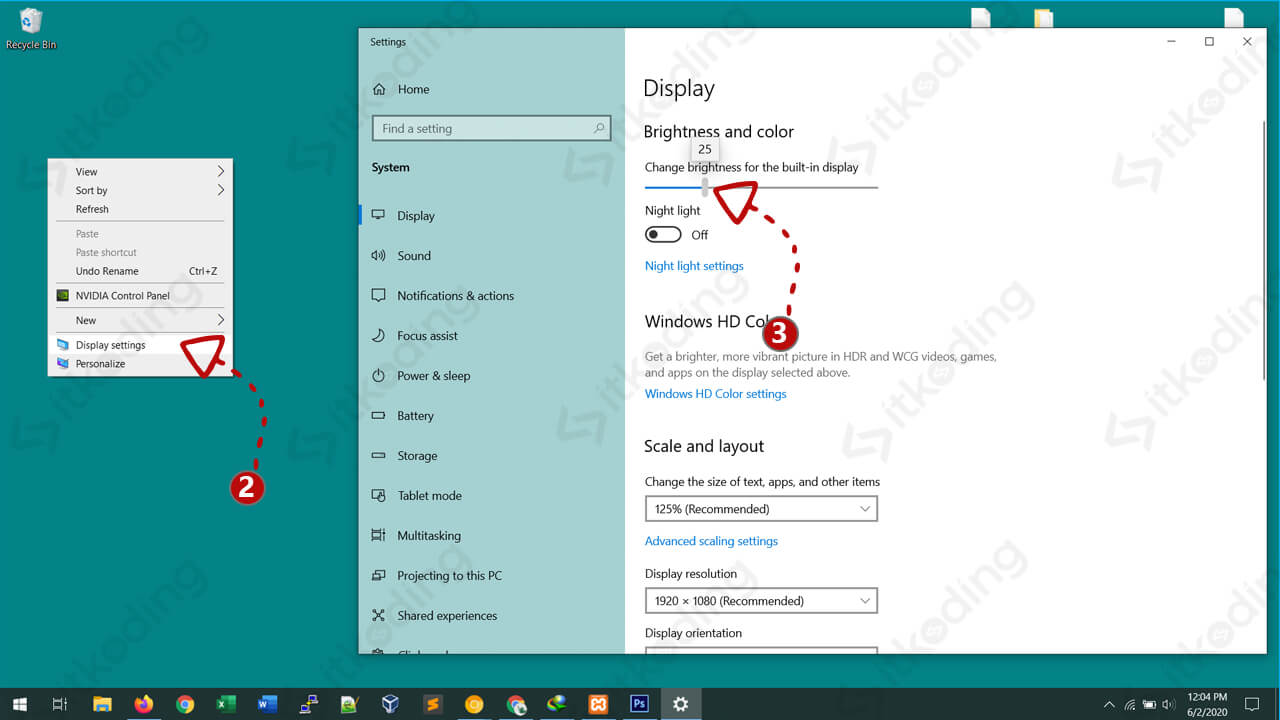
Menjaga kecerahan layar laptop yang optimal sangat penting untuk kesehatan mata dan pengalaman pengguna secara keseluruhan. Berikut adalah beberapa praktik terbaik yang dapat Anda ikuti:
Tips untuk Menjaga Kecerahan Layar yang Optimal:
- Sesuaikan kecerahan layar dengan lingkungan sekitar Anda. Layar yang lebih terang mungkin diperlukan di luar ruangan atau di area dengan pencahayaan terang, sedangkan layar yang lebih redup lebih cocok untuk lingkungan yang lebih gelap.
- Gunakan fitur kecerahan otomatis jika memungkinkan. Fitur ini menyesuaikan kecerahan layar secara otomatis berdasarkan kondisi pencahayaan sekitar.
- Hindari menatap layar terlalu lama. Beristirahatlah secara teratur untuk mengistirahatkan mata Anda.
Dampak Kecerahan Layar Berlebihan pada Kesehatan Mata:
Kecerahan layar yang berlebihan dapat menyebabkan berbagai masalah kesehatan mata, antara lain:
- Ketegangan mata
- Mata kering
- Sakit kepala
- Gangguan tidur
Cara Mengkalibrasi Layar Secara Teratur untuk Memastikan Kecerahan yang Akurat:
Mengkalibrasi layar secara teratur dapat membantu memastikan bahwa kecerahannya akurat. Berikut adalah langkah-langkah untuk mengkalibrasi layar Anda:
- Buka Pengaturan Layar di komputer Anda.
- Pilih opsi Kalibrasi Warna.
- Ikuti petunjuk pada layar untuk menyesuaikan kecerahan, kontras, dan pengaturan warna lainnya.
- Unveiling the 20 Largest Walmart Supercenters in New Jersey
- Top 15 Best Hand Car Washes in Kissimmee FL
- Unlock your Potential with Business Online Schools
- The 10 Best Dollar Tree in Massachusetts
- Discover the Top 10 Biggest Target Superstore in Florida
- The 15 Largest Walmart Locations in Massachusetts
- The 15 Biggest Walmart Supercenters in California
- Unveiling the 15 Largest Walmart Supercenters in Virginia
- The 15 Largest Walmart Store Locations in San Antonio TX
- The 15 Biggest Walmart Supercenters in Connecticut